Как включить безопасный частный DNS на Android
Почти все, что вы делаете в Интернете, начинается с запроса DNS, поэтому безопасная связь с DNS-провайдером очень важна. Именно здесь на помощь приходит функция Private DNS в Android.
Что такое приватный DNS на Android?
DNS - это строительный блок современного интернета. Он действует как справочник или телефонная книга и помогает вам добраться до любого места в сети.
Например, когда вы хотите посетить How-To Geek, вы просто набираете howtogeek.com в адресной строке веб-браузера. Но, к сожалению, ваш браузер не знает, как попасть на How-To Geek. Здесь на помощь приходит DNS. Ваш веб-браузер запрашивает DNS-сервер, обычно управляемый вашим интернет-провайдером (ISP) или сотовой сетью, который преобразует доменное имя howtogeek.com в IP-адрес, например 151.101.2.217.
Получив IP-адрес, ваш веб-браузер теперь может подключаться к вашему любимому ресурсу для поиска статей о том, как это сделать.
Но традиционно DNS-запросы и ответы на них отправлялись без какой-либо защиты или шифрования, что делало их уязвимыми для подслушивания или атак типа “человек посередине”. Поэтому был представлен новый протокол DNS - DNS over TLS. Он создает защищенный канал между вашим браузером и DNS-сервером и защищает ваш DNS-трафик от посторонних глаз и злоумышленников. DNS over TLS - не единственный безопасный протокол DNS, еще один широко используемый протокол - DNS over HTTPS.
Google добавила поддержку DNS over TLS в Android, представив функцию Private DNS. Она доступна в Android 9 (Pie) и выше и шифрует весь DNS-трафик на телефоне, в том числе от приложений.
Функция включена по умолчанию и использует защищенный канал для подключения к DNS-серверу, если он его поддерживает. Но если DNS вашего интернет-провайдера или поставщика услуг сотовой связи не поддерживает шифрованный DNS или вы просто не уверены в нем, вы можете использовать сторонний защищенный DNS-сервер с помощью функции Private DNS. Вот как включить, отключить или использовать частного DNS-провайдера в Android.
Как управлять функцией Private DNS в Android
Чтобы управлять параметрами Private DNS, вам нужно перейти в Настройки > Сеть и Интернет > Private DNS. Сначала проведите пальцем вниз от верхней части устройства один или два раза, чтобы открыть тень уведомлений, и нажмите на значок шестеренки, чтобы перейти к настройкам устройства.
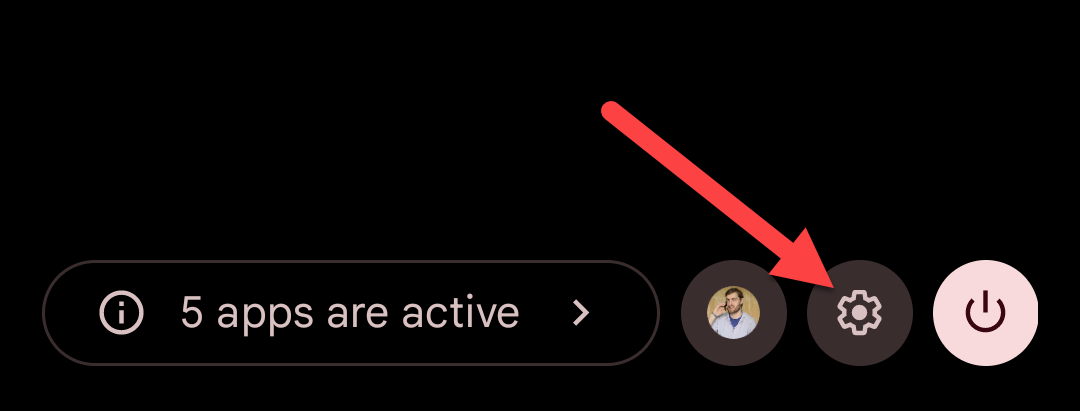
Оказавшись в настройках, нажмите “Сеть и Интернет”. В зависимости от вашего устройства этот пункт может иметь немного другое название, например “Подключения”.
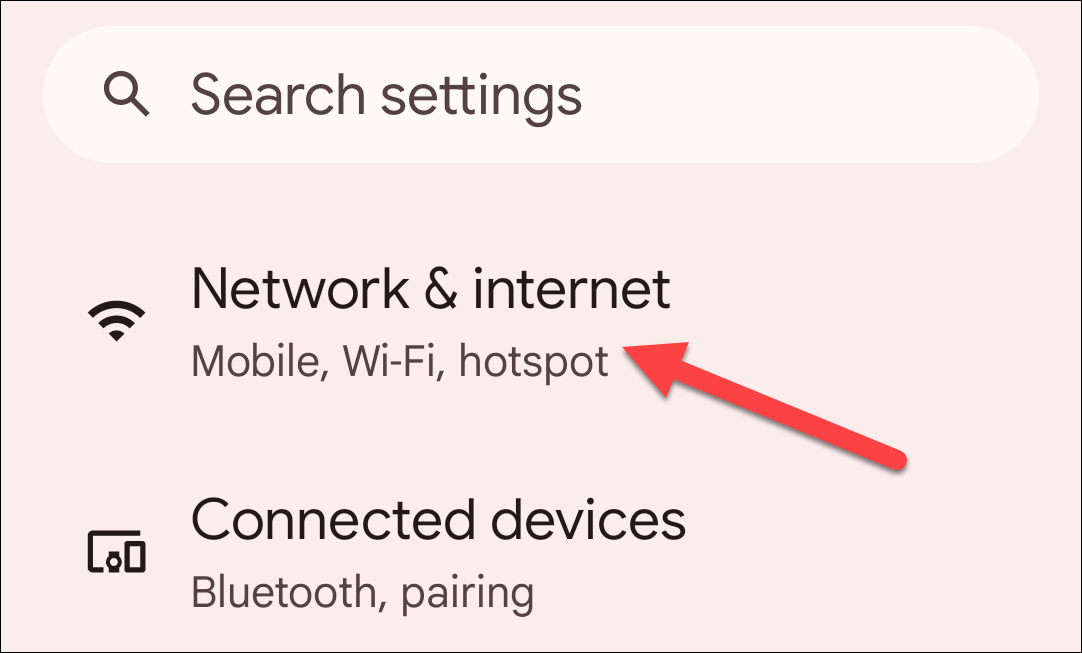
Теперь нажмите на “Private DNS”, чтобы управлять функцией. Если вы не сразу видите опцию “Private DNS”, возможно, вам придется нажать на “Другие настройки подключения” или “Дополнительно”.
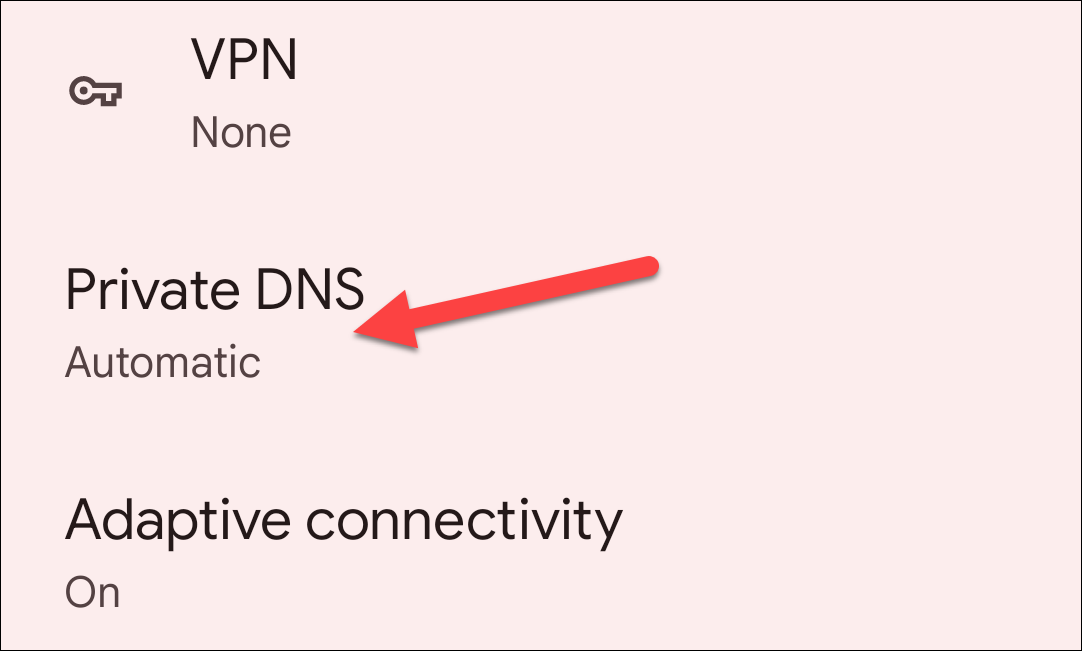
Вы получите три варианта: “Выключено”, “Автоматически” и “Имя хоста частного DNS-провайдера”. Вы можете выбрать “Выключено”, чтобы прекратить использование DNS через TLS, “Автоматически”, чтобы использовать зашифрованный DNS, когда он доступен, или написать имя хоста частного DNS-провайдера, чтобы использовать зашифрованный DNS от этого провайдера. Помните, что вместо IP-адресов DNS-серверов вам нужно имя хоста.
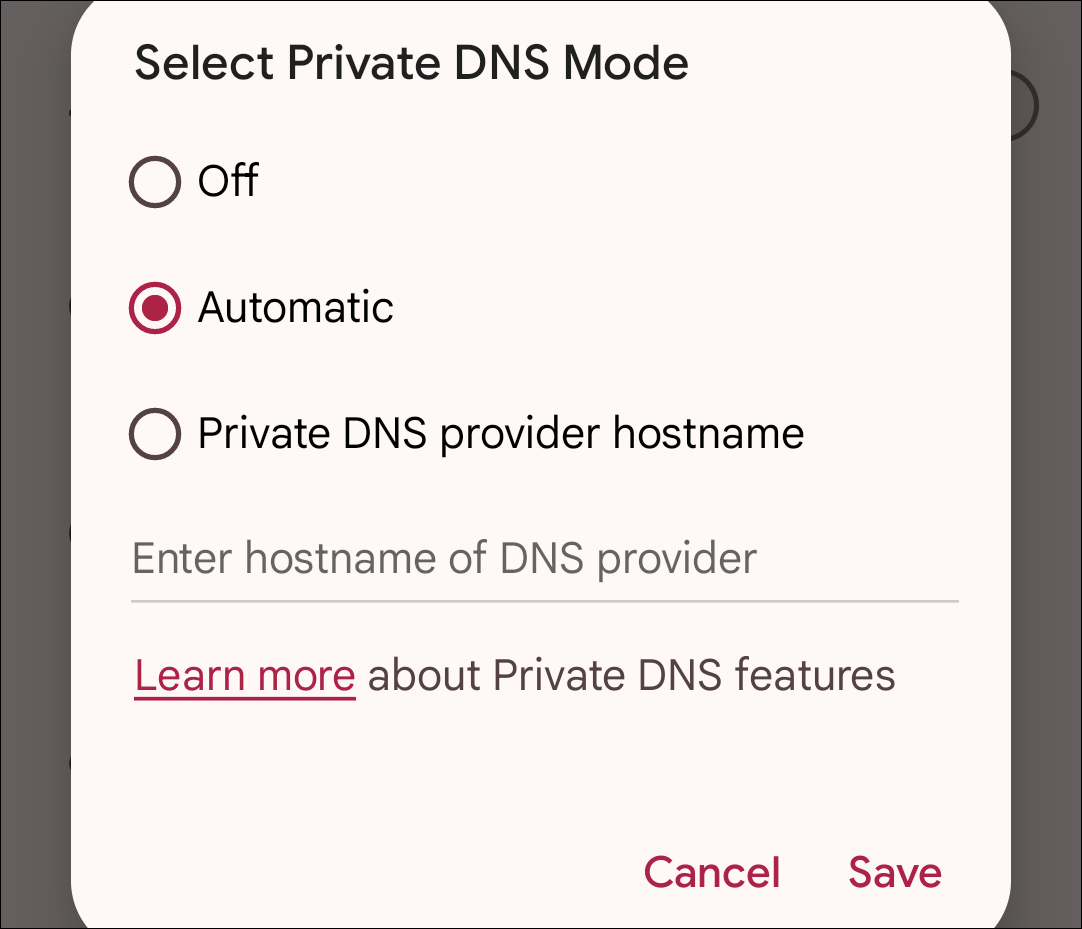
После этого нажмите “Сохранить”, чтобы применить изменения.
Почему вы можете захотеть использовать частного DNS-провайдера
Как объяснялось выше, функция Private DNS в Android обеспечивает поддержку DNS через TLS. К сожалению, хотя опция “Автоматически” использует безопасный DNS, когда он доступен, вы находитесь во власти своего интернет-провайдера или поставщика услуг сотовой связи, предлагающего поддержку зашифрованного DNS. Возможно, ваш провайдер не захочет этого делать.
Но есть простой способ проверить. Вы можете проверить, поддерживает ли ваш интернет-провайдер протокол TLS для шифрования DNS, воспользовавшись тестом конфиденциальности браузера Safer.com. Он покажет, поддерживает ли DNS вашего интернет-провайдера протокол TLS или нет.
Если вы хотите, чтобы DNS-запросы вашего телефона оставались безопасными и зашифрованными, мы рекомендуем использовать Google Public DNS или Cloudflare. Вы также можете ознакомиться с нашим руководством по выбору DNS-провайдера для вашего ПК или посмотреть более полный список публичных DNS-провайдеров с поддержкой шифрования на сайте DNS Privacy Project.